Dado que Windows Live Mail sigue siendo un cliente de correo electrónico popular en la plataforma Windows, muchos usuarios de Windows 10 aún confían en él en el día a día. Algunos de ellos han informado que enfrentan un problema bastante común: Windows Live Mail no se conecta a Gmail.
Windows Live Mail proporciona una gran comodidad y sencillez. Estas son algunas de las razones por las que muchos todavía lo usan en sus PC. Sin embargo, estos errores tienen un alto impacto en su experiencia.
Las entradas de configuración son correctas, el nombre de usuario y la contraseña son correctos, pero esto sigue ocurriendo. Siga leyendo este artículo para obtener instrucciones detalladas para deshacerse de este molesto problema.
¿Cómo puedo arreglar Windows Live Mail que no se conecta a Gmail?
1. Habilite la función de aplicaciones menos seguras
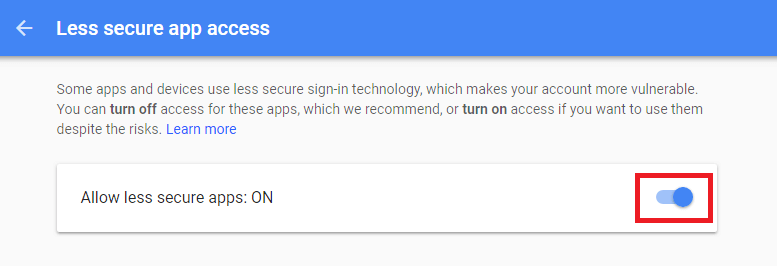
Si un sitio no cumple con los estándares de seguridad más recientes, recuerda que Google bloquea a cualquier persona que intente iniciar sesión en tu cuenta. Es posible que deba verificar el acceso a aplicaciones menos seguras en la configuración de Gmail para permitir que los clientes de correo electrónico más antiguos accedan a los servidores de Gmail.
Por lo tanto, encuentre su camino en su Página de la cuenta de Google haciendo clic en su avatar en la parte superior derecha de la pantalla después de iniciar sesión.
Desplácese hacia abajo y debajo Iniciando sesiónverás acceso para aplicaciones menos seguras. En la siguiente ventana, gire el botón deslizante de Apagado a Sobre.
Luego, espere unos minutos y verifique su Windows Live Mail. Es un requisito esencial para la mayoría de los clientes de correo electrónico de escritorio y el suyo no es una excepción. Entonces, conectarse a Gmail debería funcionar como una brisa ahora.
2. Use la contraseña de la aplicación para la autenticación de dos factores
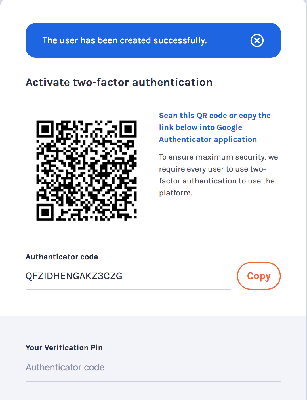
Si ha habilitado la autenticación de dos factores en su cuenta de Google, la contraseña normal de Gmail no funcionará en la mayoría de los clientes de correo electrónico.
En ese caso, genere una llamada contraseña de la aplicación. Esto generalmente requiere que vaya a la página de inicio de sesión e ingrese su nombre de usuario y contraseña como lo hace normalmente.
Luego se le pedirá que ingrese un código de acceso adicional. Puede ser un código de seis dígitos o un aviso que Google le envió por mensaje de texto o por correo electrónico. Eso es lo que necesita usar en lugar de su contraseña real en el campo donde normalmente la ingresa en la configuración de Windows Live Mail.
¿Busca una alternativa a Windows Live Mail o Gmail? Revisa esta lista con nuestras mejores fotos.
3. Eliminar y volver a crear la cuenta
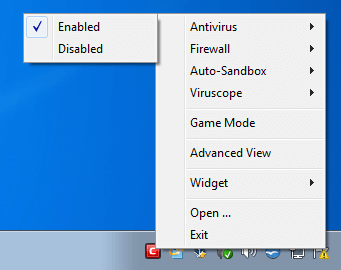
Si esto no funcionó, siempre puede optar por desactivar temporalmente su software antivirus y/o cortafuegos. Después de realizar el cambio, elimine la cuenta de Windows Live Mail. Reinicie Windows, luego cree la cuenta una vez más.
Algunos usuarios también confirmaron que resolvieron esto asegurándose de que IMAP esté habilitado en la configuración de la cuenta de Gmail, mientras que otros afirman que el problema se solucionó sin hacer nada al respecto. ¿Y usted?
Díganos si manejó el problema y cómo lo hizo en la sección de comentarios a continuación y nos aseguraremos de continuar con la conversación.
LEA TAMBIÉN:






